Программный компонент GeForce Experience является полезным инструментом для геймеров. В особенности для стримеров и игроков, которые любят записывать свои игры на видео. А ещё программа позволяет настраивать качество видео, создавать моментальные скриншоты и делает запись 30-секундного ролика по нажатию горячих клавиш. Но всё это становится недоступным, если возникает уведомление от системы: Nvidia GeForce Experience error code 0x0003. Как исправить — узнайте об этом далее в статье.
Причины ошибки 0x0003 в GeForce Experience
Чаще всего программа GeForce Experience отказывается работать из-за того, что по умолчанию отключен процесс, необходимый для её запуска. На самом деле вопрос именно в том, почему этот процесс не работает. Причиной этому могут послужить как вирусы, так и антивирусные средства. Например, установленный в компьютере Avast мог выключить все процессы программы, к которым было мало доверия.
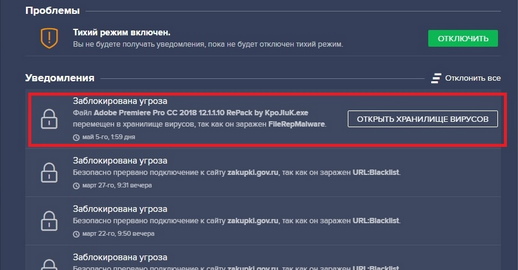
Зараженная система могла также стать причиной того, что вы видите код с ошибкой при запуске. Свой компьютер обязательно нужно проверить на вирусы, в чём бы не была причина отказа работы GeForce Experience.
Разработчик этого инструмента — компания Nvidia также призналась, что их продукт не без изъяна. Было уже много попыток исправить разные недочёты программы. Некоторые неполадки своих драйверов и утилиты GE им таки удалось исправить. Поэтому рекомендуется переустановить драйвер и программу, если она отказывается работать даже после наших рекомендаций.
Читайте также: Как почистить память в ноутбуке с Windows.
Не запускается GeForce Experience — что делать?
Если вы столкнулись с ошибкой, в первую очередь нужно попробовать запустить службу программы от Nvidia. По разным причинам, описанным выше, она могла быть выключена.
- Открываем службы Windows любым способом. Например, нажимаем вместе Win + R. В небольшом окошке пишем: services.msc. Нажимаем клавишу Enter;
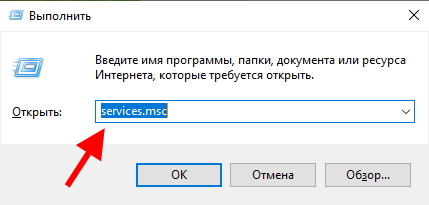
Открываем службы Windows - Найдите службу с названием Nvidia Telemetry Container. Сфокусируйте на ней выбор, нажав курсором мыши;
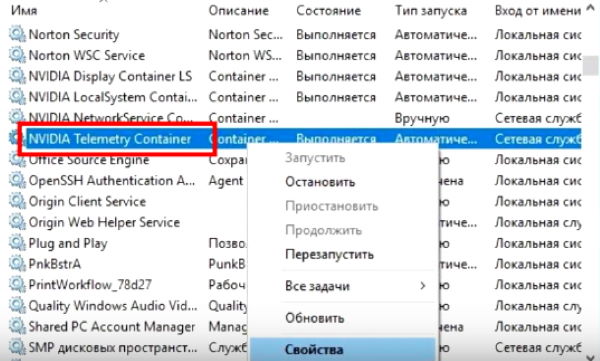
Найдите службу Nvidia Telemetry Container - Вверху слева нажмите на кнопку Запустить или Перезапустить, если она всё же работает;
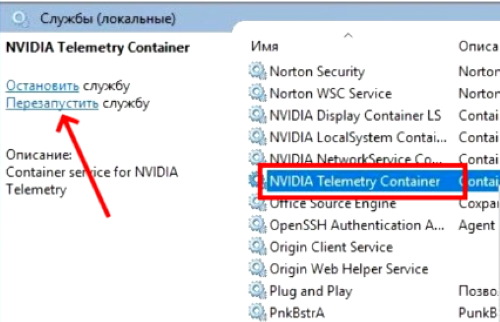
Нажмите на кнопку Запустить или Перезапустить - Попробуйте после этих действий открыть Nvidia GeForce Experience, чтобы узнать, исправили ли вы ошибку 0x0003;
- Если таким образом её удалось исправить, снова откройте службы и отыщите Nvidia Telemetry Container в списке;
- Выберите её правой кнопкой и нажмите пункт Свойства;
- В новом окне в строке Тип запуска нажмите на блок и выберите значение Автоматически;
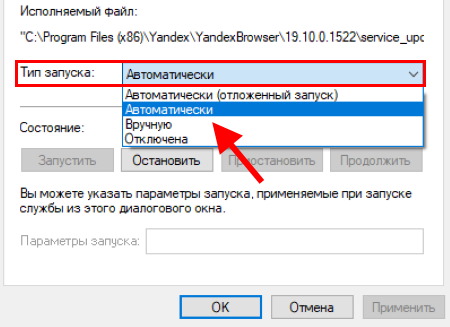
Изменение типа запуска службы - Ниже нажмите кнопку Запустить, если в данный момент служба остановлена, а также нажмите внизу окна Применить и Ok.
Последними действиями мы заставили службу программы GE запускаться в автоматическом режиме.
Что делать, если Nvidia Telemetry Container нет в службах
При попытках устранить проблему с программой от Nvidia пользователи замечают, что службы Telemetry Container в списке служб Windows нет. Такое может случаться по тем же причинам, по которым происходит отключение службы. Для начала проверьте, есть ли GeForce Experience в списке установленных программ.
- Нажмите Win + Pause и вверху кнопку Панель управления…;
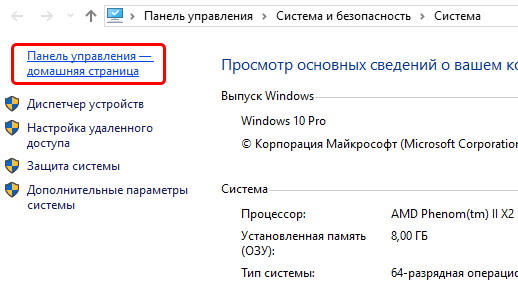
Выберите пункт Панель управления - Выберите Программы, Удаление программ;
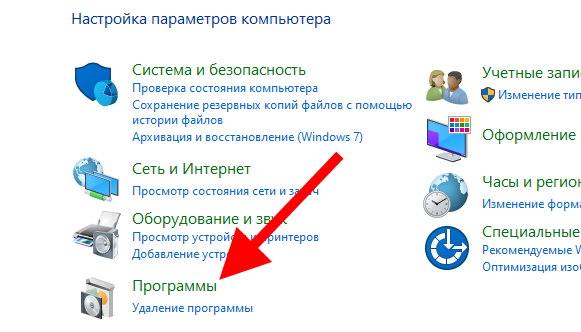
Откройте список установленных программ Windows - Убедитесь, что программа GeForce Experience есть в этом перечне установленных приложений.
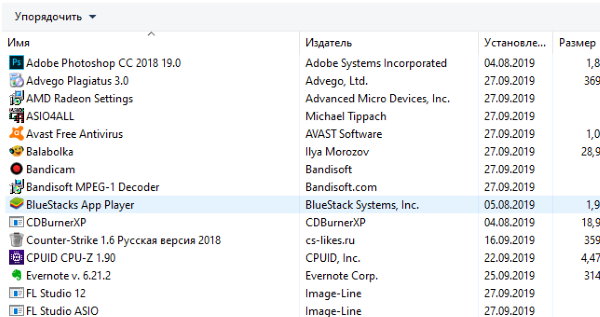
Список установленных в Windows программ
Если программы нет, значит она была удалена из компьютера. Вполне возможно антивирусной программой, которая установлена в Windows. Это могло произойти из-за того, что программа была скачана на сторонних сайтах. И в ней действительно могли быть вирусы. GeForce Experience нужно загружать только из официального сайта.
Решение ошибки 0x0001 в GeForce Experience
Обычно ошибка с данным кодом появляется на ПК в том случае, если у пользователя не достаточно прав для использования данной программы. Иначе говоря, файлы программы находятся в системной директории, к которой, например, пользователям из группы «Гости» доступ закрыт. Конечно же, если вы единственный пользователь компьютера, то эта причина отпадает.
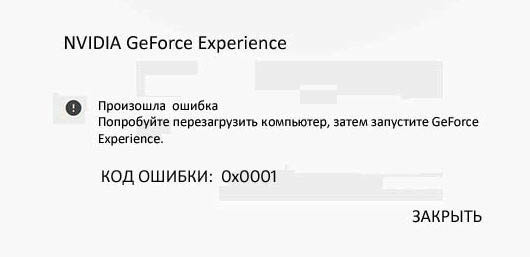
В целом код означает конфликт параметров доступа из вашей учётной записи к файлам программы. Простым способом избавиться от этого будет — переустановка компонента GeForce Experience. Но перед этой процедурой удалите файлы предыдущей программы. И почистите реестр во избежание проблем при следующей установке.
Переустановка GeForce Experience
В том случае, если Nvidia Telemetry Container нет в списке процессов, но программа GoForce Experience установлена, попробуйте переустановить её. Вернитесь в раздел Удаление программ и выберите её из списка. Нажмите на кнопку Удалить вверху на панели. Посетите официальную страницу и скачайте новую программу для своего ПК.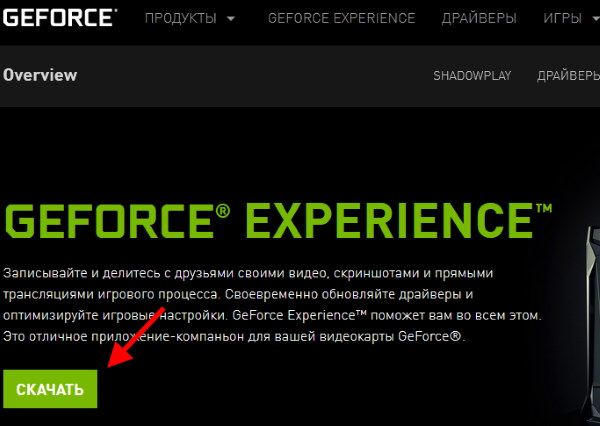
Программа GE может отказываться работать на вашем ПК из-за ошибок, допущенных разработчиками. Новые её версии стараются исправить эти недостатки. Поэтому мы рекомендуем вам в любом случае переустановить программу на своём устройстве. Это не займёт много времени, но вы сможете таким образом устранить ошибку.
Проверка компьютера на вирусы
Мы также рекомендуем перед установкой новой GeForce Experience проверить компьютер на вирусы. Разные их виды часто выводят из строя ряд программ в Windows, чтобы получить доступ в системе к важным компонентам. Проверять ПК лучше всего одноразовыми сканирующими антивирусами от Dr.WEB, Kaspersky, Microsoft. Можно попробовать проверить систему вот этой.
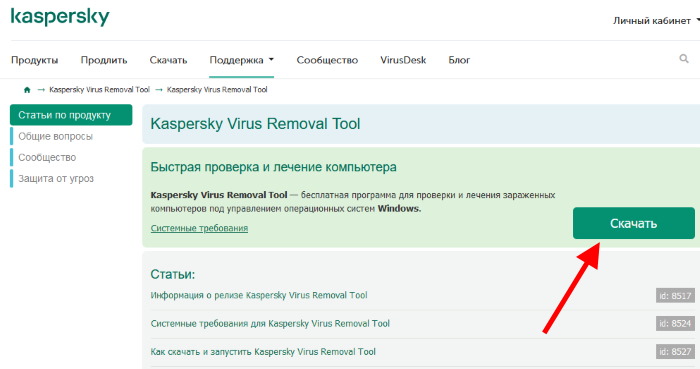
Откройте автозагрузку в Windows и включите GE в программах, которые запускаются вместе с операционной системой. Для этого нажмите вместе: Ctrl + Shift + Esc. Если в Nvidia GeForce Experience появляется ошибка 0x0003 или 0x0001 при запуске, вам нужно попытаться включить программу в автозагрузке.
Попробуйте также запустить приложение от имени администратора. Это можно сделать, нажав по ярлыку программы ПКМ, и выбрав соответствующий пункт. Стоит также попытаться открыть её в режиме совместимости, выбирая разные операционные системы.








